1. Använd en webbläsare för att logga in på Unified Communication Systeminställningar.
|
|
|
- Anton Håkansson
- för 6 år sedan
- Visningar:
Transkript
1 Introduktionsguide Läs den här guiden noggrant innan du använder produkten och förvara boken i närheten av maskinen för att snabbt kunna komma åt den. HELA INNEHÅLLET ÄR TILLÅTET ENLIGT GÄLLANDE LAGSTIFTNING: LEVERANTÖREN ANSVARAR INTE FÖR RESULTATET AV ANVÄNDNING AV DEN HÄR PROGRAMVARAN ELLER DET HÄR DOKUMENTET. LEVERANTÖREN ANSVARAR INTE FÖR NÅGRA BETYDANDE SKADOR, OAVSIKTLIGA ELLER INDIREKTA (INKLUSIVE MEN UTAN BEGRÄNSAT TILL SKADOR FÖR MINSKAD VINST, DRIFTSAVBROTT ELLER FÖRLUST AV FÖRETAGSINFORMATION, ETC.) ORSAKADE AV FEL ELLER BRISTER I PROGRAMVARAN ELLER FÖRLUST AV DOKUMENT OCH DATA, ELLER FÖR NÅGON ANNAN SKADA SOM UPPSTÅR PÅ GRUND AV ANVÄNDANDE AV PROGRAMVARAN, OM LEVERANTÖREN HAR INFORMERATS OM ATT SÅDANA SKADOR KAN UPPSTÅ. Vissa bilder eller förklaringar i den här handboken kan skilja sig från din produkt beroende på förbättringar eller uppdateringar av produkten. Innehållet i det här dokumentet kan ändras utan föregående meddelande. Ingen del i detta dokument får dupliceras, kopieras, reproduceras i någon form, modifi eras eller citeras utan föregående tillstånd från leverantören. STEG Registrera lösenord, e-postadress och en kontakt Innan du startar konferensen måste du registrera lösenordet, e-postadressen och en kontakt. 1. Använd en webbläsare för att logga in på Unified Communication Systeminställningar. Peka på Unifi ed Communication Systeminställningar. Ange ID för inloggning (Kontakt-ID) och ett standardlösenord. 2. Registrera lösenordet och e-postadressen. Du ändrar standardlösenordet under [Grundinställningar] och registrerar sedan en e-postadress. Du kan även registrera ett namn. För mer information om tecken som kan användas i lösenordet och hur du registrerar en e-postadress, se Hjälpen till Unified Communication Systeminställningar. 3. Skicka en registreringsbegäran till den kontakt du önskar en konferens med. I [Adressbok] anger du kontoinformationen om den kontakt du vill registrera och skickar sedan registreringsbegäran. Innan du skickar registreringsbegäran, bekräfta kontaktens kontakt-id. 4. Den andra parten accepterar begäran. Deras kontakt läggs till i adressboken
2 Logga in Inloggnings-ID (Kontakt-ID) Ange det 12-siffriga ID-numret för denna produkt. Detta är det ID som tilldelades när du köpte produkten. Produkten på varje plats identifi eras av ett Kontakt-ID. Detta ID fungerar som mottagare för konferensen och kontoinformationen under systeminställningarna för Unifi ed Communication System. Lösenord Ange lösenordet, vilket består av 8 eller fl er alfanumeriska tecken. När du använder produkten för första gången, ange standardlösenordet som medföljde när du köpte produkten. Du måste ändra standardlösenordet och registrera en e-postadress första gången du loggar in på produkten. För mer information, se sid 1 "Registrera lösenord, e-postadress och en kontakt". Exemplen i den här handboken visas med en ipad i vertikalt läge. Automatisk inloggning Om Automatisk inloggning är inställt på [PÅ] behöver du bara ange inloggnings-id och lösenord när du loggar in för första gången. Du är automatiskt inloggad varje efterföljande gång som du använder systemet. För att aktivera Automatisk inloggning väljer du [RICOH UCS] i [Inställn.] för ios, och anger sedan [PÅ]
3 Vad du kan göra Välja en kontakt för att påbörja en konferens. Välj den kontakt som du önskar en konferens med. Du kan ansluta till en kontakt vars status är eller. Anslut Starta en konferens. Anslut som Privat konferens Starta en privat konferens. Genom att ange och dela en konferenskod i förväg kan fl era parter ansluta till en privat konferens. Konferenskoden ska bestå av fyra siffror. Om du ansluter till kontakten utan att trycka på [Anslut som Privat konferens] kan du inte ange antal deltagare. Om du vill delta i en privat konferens som redan har startat, be deltagarna om konferenskoden innan konferensen startar. När du tar emot ett samtal från en annan part visas ett meddelande. Kontrollera meddelandet för att bekräfta vilken part som ringer och acceptera sedan samtalet. Kontrollera Underhållsinformation och Skickar rapport Support Anslut till sidan Unifi ed Communication System Maintenance Information på Ricohs webbplats. Rapport Om det uppstår problem med maskinen ska du skicka åtgärdslogg, systeminformation och annan maskininformation till Ricoh som sedan gör en diagnos. Skicka endast en rapport om supportavdelningen kräver detta Logga ut Peka på [Logga ut] för att byta användare. Om du loggar ut genom att peka på [Logga ut] kommer du inte att kunna logga in automatiskt. Du kan också logga ut på följande sätt: Tryck på startknappen för att visa ipad-startskärmen Tryck på strömbrytaren Visa ett annat program Om du loggar ut genom att utföra en av dessa åtgärder kommer du att kunna logga in automatiskt när Automatisk inloggning är inställt på [PÅ]. Du gör enligt följande för att logga ut tillfälligt och hindra andra kontakter från att ringa dig när du inte vill bli kontaktad. Kontrollera kontaktinformation Kontrollera namn och kontakt-id på din kontakt. Växla kameror Växla mellan kameror. Peka på för att växla mellan den bakre och främre kameran.
4 Under en konferens Kontrollera kontakten Kontrollera de kontakter som anslutit till konferensen. Privat konferens Den här ikonen visas under en privat konferens. Kontrollera nätverkets bandbredd Kontrollera hur mycket nätverksbandbredd som fi nns tillgängligt för att ta emot ( ) och skicka ( ) data. Bandbreddens status visar om nätverksmiljön uppfyller driftskraven. Den hjälper dig också att avgöra om konferenser kan hållas normalt. Ändra visning av konferensbilder Skärmlayouten ändras för att matcha riktningen på din ipad. Stående riktning: Bilder av alla kontakter, inklusive dig själv, visas i Windows. Liggande riktning: Bilder av andra kontakter visas i stora fönster. Din bild visas i ett litet fönster längst ner till höger på skärmen. Dela en datorskärm Visar en datorskärm som delas av den andra parten. Visa bilder av andra parter i helskärmsläge Dubbelpeka på bilden av den person som du vill visa i helskärmsläge. För att återgå till den ursprungliga skärmstorleken dubbelpekar du på bilden igen. När en bild visas i helskärmsläge kan du förminska eller förstora bilden genom att nypa ihop eller dra isär den. Du kan också fl ytta den bilden genom att svepa eller dra den. Låsa visning av en bild När du har en konferens med fl era parter kan du låsa visningen av en specifi k bild. Dubbelpeka på den bild som du vill låsa för att visa den i helskärmsläge och tryck sedan på som visas i det övre högra hörnet. Ikonen ändras då till. Dubbelpeka på bilden igen för att återgå till den ursprungliga skärmstorleken. För att avbryta bildlåset visar du bilden i helskärmläge igen och pekar sedan på. Ikonen ändras då tillbaka till. Dölj bilder av andra parter Du kan dölja bilden av en specifi k person eller av en delad datorskärm. Dubbelpeka på bilden av den part eller den delade datorskärm som du vill dölja, och peka sedan på ikonen som visas i det övre högra hörnet. För att visa den dolda bilden pekar du på i menyn och sedan på ikonen i bilden. För att visa en dold bild av den delade datorskärmen pekar du på i menyn och sedan på ikonen i bilden. Visa menyn Peka på skärmen för att visa menyn. För mer information om menyn, se sidan 5 "Om menyn"
5 Om menyn Meny som visas när du pekar på skärmens nedre del. : Visar bilder av andra parter som du har angett ska förbli dolda. För mer information om hur du döljer bilder av andra parter, se sidan 4 "Under en konferens". : Döljer den delade datorskärmen som visas i förminskad storlek. För mer information om hur du döljer en delad datorskärm, se sidan 4 "Under en konferens". : Pela på denhär ikonen för att visa upplösning och bildhastighet för din bild och för bilderna av de andra parterna i konferensen. För att dölja den här informationen pekar du på ikonen igen. : Växlar mellan kameror. Du kan också tillfälligt stänga av videokameran. Peka på ikonen en gång för att välja den bakre kameran ( ) och peka på ikonen igen för att välja den främre kameran ( ). Peka på ikonen en tredje gång för att avaktivera kameran ( ). : Stänger av mikrofonen. För att sätta på mikrofonen igen pekar du på. : Stänger av högtalaren. För att sätta på högtalaren igen pekar du på. Använd volymknapparna på din ipad för att justera volymen. : Lämna konferensen. Varumärken ipad är ett varumärke som tillhör Apple Inc., registrerat i USA och andra länder. IOS är ett varumärke eller registrerat varumärke som tillhör Cisco i USA och andra länder och som används under licens. Vidyo och Vidyo-logotypen är varumärken eller registrerade varumärken som tillhör Vidyo,Inc. i USA och andra länder Ricoh Co., Ltd. E0A SV SE
Registrera lösenord, e-postadress och en kontakt
 Introduktionsguide Läs den här guiden noggrant innan du använder produkten och förvara den nära till hands för att kunna återgå till den senare. HELA INNEHÅLLET ÄR TILLÅTET ENLIGT GÄLLANDE LAGSTIFTNING:
Introduktionsguide Läs den här guiden noggrant innan du använder produkten och förvara den nära till hands för att kunna återgå till den senare. HELA INNEHÅLLET ÄR TILLÅTET ENLIGT GÄLLANDE LAGSTIFTNING:
Introduktionsguide. for. Lösenord. Återställ lösenord. Hjälp (Help) Automatisk inloggning
 for Introduktionsguide Läs den här guiden noggrant innan du använder produkten och förvara den nära till hands för att kunna återgå till den senare. HELA INNEHÅLLET ÄR TILLÅTET ENLIGT GÄLLANDE LAGSTIFTNING:
for Introduktionsguide Läs den här guiden noggrant innan du använder produkten och förvara den nära till hands för att kunna återgå till den senare. HELA INNEHÅLLET ÄR TILLÅTET ENLIGT GÄLLANDE LAGSTIFTNING:
Registrera lösenord, e-postadress och en kontakt
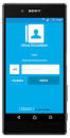 Introduktionsguide Läs den här guiden noggrant innan du använder produkten och förvara boken i närheten av maskinen för att snabbt kunna komma åt den. HELA INNEHÅLLET ÄR TILLÅTET ENLIGT GÄLLANDE LAGSTIFTNING:
Introduktionsguide Läs den här guiden noggrant innan du använder produkten och förvara boken i närheten av maskinen för att snabbt kunna komma åt den. HELA INNEHÅLLET ÄR TILLÅTET ENLIGT GÄLLANDE LAGSTIFTNING:
1. Använd en webbläsare för att logga in på Unified Communication Systeminställningar.
 Introduktionsguide Läs den här guiden noggrant innan du använder produkten och förvara boken i närheten av maskinen för att snabbt kunna komma åt den. HELA INNEHÅLLET ÄR TILLÅTET ENLIGT GÄLLANDE LAGSTIFTNING:
Introduktionsguide Läs den här guiden noggrant innan du använder produkten och förvara boken i närheten av maskinen för att snabbt kunna komma åt den. HELA INNEHÅLLET ÄR TILLÅTET ENLIGT GÄLLANDE LAGSTIFTNING:
Anslut till fjärr-whiteboard
 Anslut till fjärr-whiteboard RICOH Interactive Whiteboard Client for ipad Introduktionsguide Läs den här guiden noggrant innan du använder produkten och förvara den nära till hands för att kunna återgå
Anslut till fjärr-whiteboard RICOH Interactive Whiteboard Client for ipad Introduktionsguide Läs den här guiden noggrant innan du använder produkten och förvara den nära till hands för att kunna återgå
Läs handboken noga innan du använder maskinen och förvara den nära till hands som framtida referens.
 Läs handboken noga innan du använder maskinen och förvara den nära till hands som framtida referens. Bruksanvisning HELA INNEHÅLLET ÄR TILLÅTET ENLIGT GÄLLANDE LAGSTIFTNING: LEVERANTÖREN ANSVARAR INTE
Läs handboken noga innan du använder maskinen och förvara den nära till hands som framtida referens. Bruksanvisning HELA INNEHÅLLET ÄR TILLÅTET ENLIGT GÄLLANDE LAGSTIFTNING: LEVERANTÖREN ANSVARAR INTE
Anslut till fjärr-whiteboard
 RICOH Interactive Whiteboard Client for Windows Introduktionsguide Läs den här guiden noggrant innan du använder produkten och förvara den nära till hands för att kunna återgå till den senare. HELA INNEHÅLLET
RICOH Interactive Whiteboard Client for Windows Introduktionsguide Läs den här guiden noggrant innan du använder produkten och förvara den nära till hands för att kunna återgå till den senare. HELA INNEHÅLLET
Information till användaren
 Information till användaren Handboken förklarar tillägg och ändringar av funktioner som är ett resultat av firmware-uppdateringen Läs den här handboken tillsammans med "Handbok för enhet" och "Handbok
Information till användaren Handboken förklarar tillägg och ändringar av funktioner som är ett resultat av firmware-uppdateringen Läs den här handboken tillsammans med "Handbok för enhet" och "Handbok
Information till användaren
 Information till användaren Handboken förklarar tillägg och ändringar av funktioner som är ett resultat av firmware-uppdateringen Läs den här handboken tillsammans med "Handbok för enhet" och "Handbok
Information till användaren Handboken förklarar tillägg och ändringar av funktioner som är ett resultat av firmware-uppdateringen Läs den här handboken tillsammans med "Handbok för enhet" och "Handbok
Handbok för funktioner
 Handbok för funktioner Om Unified Communication System Innan du använder maskinen Påbörja en konferens Vad du kan göra under konferensen Lämna en konferens Hantera adressbok Ändra nätverksinställning Konfigurera
Handbok för funktioner Om Unified Communication System Innan du använder maskinen Påbörja en konferens Vad du kan göra under konferensen Lämna en konferens Hantera adressbok Ändra nätverksinställning Konfigurera
Handbok för Wi-Fi Direct
 Handbok för Wi-Fi Direct Enkel installation med Wi-Fi Direct Felsökning Innehåll Handbokens användning... 2 Symboler i handboken... 2 Friskrivningsklausul... 2 1. Enkel installation med Wi-Fi Direct Kontrollera
Handbok för Wi-Fi Direct Enkel installation med Wi-Fi Direct Felsökning Innehåll Handbokens användning... 2 Symboler i handboken... 2 Friskrivningsklausul... 2 1. Enkel installation med Wi-Fi Direct Kontrollera
Installationsguide. Viktigt meddelande. Om den här handboken. Om den här maskinen (About This Machine) Enheter som krävs
 Läs handboken noga innan du använder maskinen och förvara den nära till hands som framtida referens. För säker och korrekt användning ska du läsa säkerhetsinformationen i "Läs detta först" innan du använder
Läs handboken noga innan du använder maskinen och förvara den nära till hands som framtida referens. För säker och korrekt användning ska du läsa säkerhetsinformationen i "Läs detta först" innan du använder
Guide för Wi-Fi-inställningar
 Guide för Wi-Fi-inställningar Wi-Fi-anslutningar till skrivaren Ansluta med en dator via en Wi-Fi-router Ansluta med en dator direkt Ansluta med en smartenhet via en Wi-Firouter Ansluta med en smartenhet
Guide för Wi-Fi-inställningar Wi-Fi-anslutningar till skrivaren Ansluta med en dator via en Wi-Fi-router Ansluta med en dator direkt Ansluta med en smartenhet via en Wi-Firouter Ansluta med en smartenhet
Välkommen till Capture.
 Välkommen till Capture http://capture-app.com Välkommen till Capture! Med Capture kan du spara, se och dela dina bilder och videor på alla dina enheter mobil, surfplatta och PC/ Mac. När du har laddat
Välkommen till Capture http://capture-app.com Välkommen till Capture! Med Capture kan du spara, se och dela dina bilder och videor på alla dina enheter mobil, surfplatta och PC/ Mac. När du har laddat
Bruksanvisning Handbok för uppdatering av firmware
 Bruksanvisning Handbok för uppdatering av firmware Läs avsnittet Säkerhetsinformation i handboken "Läs detta först" innan du använder maskinen, för säker och korrekt användning. INNEHÅLL 1. Handbok för
Bruksanvisning Handbok för uppdatering av firmware Läs avsnittet Säkerhetsinformation i handboken "Läs detta först" innan du använder maskinen, för säker och korrekt användning. INNEHÅLL 1. Handbok för
Innehåll. Länkar Ladda ner ny version av dokument Radera dokument Noteringar och markeringar Protokoll Sök Dela handling Logga ut Kontaktvägar
 Meetings Innehåll Funktioner Inloggning Ändra lösenord ipadens läge Nämnder Möten Mötets ärenden Dokument hämta dokument Dokument läsa dokument Navigera mellan ärenden och dokument Länkar Ladda ner ny
Meetings Innehåll Funktioner Inloggning Ändra lösenord ipadens läge Nämnder Möten Mötets ärenden Dokument hämta dokument Dokument läsa dokument Navigera mellan ärenden och dokument Länkar Ladda ner ny
Novell Messenger 3.0.1 mobil snabbstart
 Novell Messenger 3.0.1 mobil snabbstart Maj 2015 Novell Messenger 3.0.1 och senare kan användas på mobila enheter med ios, Android BlackBerry. Du kan vara inloggad på Messenger från olika platser på samma
Novell Messenger 3.0.1 mobil snabbstart Maj 2015 Novell Messenger 3.0.1 och senare kan användas på mobila enheter med ios, Android BlackBerry. Du kan vara inloggad på Messenger från olika platser på samma
ios-appen www.bildtelefoni.net Användarmanual 1.0 Copyright 2013 bildtelefoni.net
 ios-appen Användarmanual 1.0 www.bildtelefoni.net Copyright 2013 bildtelefoni.net 1 Fokus på tillgänglighet Med ios-appen kan alla som använder en iphone eller ipad med ios operativsystem få enkel tillgång
ios-appen Användarmanual 1.0 www.bildtelefoni.net Copyright 2013 bildtelefoni.net 1 Fokus på tillgänglighet Med ios-appen kan alla som använder en iphone eller ipad med ios operativsystem få enkel tillgång
Lättlästa instruktioner för ipad ios7
 Lättlästa instruktioner för ipad ios7 I samarbete med: Hösten 2014 Med hjälp av de här lättlästa instruktionerna lär du dig att använda en ipad med operativsystemet ios7. Ett operativsystem är det viktigaste
Lättlästa instruktioner för ipad ios7 I samarbete med: Hösten 2014 Med hjälp av de här lättlästa instruktionerna lär du dig att använda en ipad med operativsystemet ios7. Ett operativsystem är det viktigaste
Bildtelefoni.net webbklient
 Bildtelefoni.net webbklient Användarmanual 1.2 www.bildtelefoni.net Direktlänk: www.tolk.sip.nu Copyright 2015 bildtelefoni.net Fokus på tillgänglighet Med webbklienten kan alla få enkel tillgång till
Bildtelefoni.net webbklient Användarmanual 1.2 www.bildtelefoni.net Direktlänk: www.tolk.sip.nu Copyright 2015 bildtelefoni.net Fokus på tillgänglighet Med webbklienten kan alla få enkel tillgång till
KALLA TILL SKYPE VIDEOMÖTE VIA OUTLOOK WEB APP SAMORDNAD VÅRD- OCH OMSORGSPLANERING
 KALLA TILL SKYPE VIDEOMÖTE VIA OUTLOOK WEB APP SAMORDNAD VÅRD- OCH OMSORGSPLANERING Innehåll sid. Distansmöte via video 3 Inför mötet Inloggning på datorn 4 5 Inställningar i Skype, ljud 6 Inställningar
KALLA TILL SKYPE VIDEOMÖTE VIA OUTLOOK WEB APP SAMORDNAD VÅRD- OCH OMSORGSPLANERING Innehåll sid. Distansmöte via video 3 Inför mötet Inloggning på datorn 4 5 Inställningar i Skype, ljud 6 Inställningar
KALLA TILL SKYPE VIDEOMÖTE VIA OUTLOOK KLIENT SAMORDNAD VÅRD- OCH OMSORGSPLANERING
 KALLA TILL SKYPE VIDEOMÖTE VIA OUTLOOK KLIENT SAMORDNAD VÅRD- OCH OMSORGSPLANERING Innehåll sid. Distansmöte via video 3 Inför mötet Inloggning på datorn 4 5 Inställningar i Skype, ljud 6 Inställningar
KALLA TILL SKYPE VIDEOMÖTE VIA OUTLOOK KLIENT SAMORDNAD VÅRD- OCH OMSORGSPLANERING Innehåll sid. Distansmöte via video 3 Inför mötet Inloggning på datorn 4 5 Inställningar i Skype, ljud 6 Inställningar
KALLA TILL SKYPE VIDEOMÖTE VIA OUTLOOK KLIENT SAMORDNAD VÅRD- OCH OMSORGSPLANERING
 KALLA TILL SKYPE VIDEOMÖTE VIA OUTLOOK KLIENT SAMORDNAD VÅRD- OCH OMSORGSPLANERING Innehåll sid. Distansmöte via video 3 Inför mötet Inloggning på datorn 4 5 Inställningar i Skype, ljud 6 Inställningar
KALLA TILL SKYPE VIDEOMÖTE VIA OUTLOOK KLIENT SAMORDNAD VÅRD- OCH OMSORGSPLANERING Innehåll sid. Distansmöte via video 3 Inför mötet Inloggning på datorn 4 5 Inställningar i Skype, ljud 6 Inställningar
ENGCOM CONFERENCE CALL - Guide till webbverktyget för obegränsade konferenser -
 ENGCOM CONFERENCE CALL - Guide till webbverktyget för obegränsade konferenser - (2013-07-23) Innehåll 1 Bokning... 3 1.1 Hur bokar man en telefonkonferens?... 3 1.2 Förklaring av ikoner vid bokning...
ENGCOM CONFERENCE CALL - Guide till webbverktyget för obegränsade konferenser - (2013-07-23) Innehåll 1 Bokning... 3 1.1 Hur bokar man en telefonkonferens?... 3 1.2 Förklaring av ikoner vid bokning...
Plantronics DA80 ljudprocessor. Användarhandbok
 Plantronics DA80 ljudprocessor Användarhandbok Innehåll Välkommen 3 Ström 4 Programvaran Plantronics Spokes 5 Installera Plantronics Hub 5 Starta Hub 5 Hub-flikar 5 Använda headsetet 6 Besvara, avsluta
Plantronics DA80 ljudprocessor Användarhandbok Innehåll Välkommen 3 Ström 4 Programvaran Plantronics Spokes 5 Installera Plantronics Hub 5 Starta Hub 5 Hub-flikar 5 Använda headsetet 6 Besvara, avsluta
Kom igång. Readyonet Lathund för enkelt admin. Logga in Skriv in adressen till din webbsida följt av /login. Exempel: www.minsajt.
 Kom igång Logga in Skriv in adressen till din webbsida följt av /login. Exempel: www.minsajt.se/login Nu dyker en ruta upp på skärmen. Fyll i ditt användarnamn och lösenord och klicka på "logga in". Nu
Kom igång Logga in Skriv in adressen till din webbsida följt av /login. Exempel: www.minsajt.se/login Nu dyker en ruta upp på skärmen. Fyll i ditt användarnamn och lösenord och klicka på "logga in". Nu
Android-app. www.bildtelefoni.net. Användarmanual 1.0. Copyright 2013 bildtelefoni.net
 Android-app Användarmanual 1.0 www.bildtelefoni.net Copyright 2013 bildtelefoni.net Fokus på tillgänglighet Med Android-appen kan alla som använder en smarttelefon eller surfplatta med Android få enkel
Android-app Användarmanual 1.0 www.bildtelefoni.net Copyright 2013 bildtelefoni.net Fokus på tillgänglighet Med Android-appen kan alla som använder en smarttelefon eller surfplatta med Android få enkel
LASERJET ENTERPRISE 500 COLOR MFP. Lathund M575
 LASERJET ENTERPRISE 500 COLOR MFP Lathund M575 Skriva ut en lagrad utskrift Skriv ut ett jobb som har lagrats i produktens minne på följande sätt. 1. Bläddra till och tryck på Hämta från enhetsminne på
LASERJET ENTERPRISE 500 COLOR MFP Lathund M575 Skriva ut en lagrad utskrift Skriv ut ett jobb som har lagrats i produktens minne på följande sätt. 1. Bläddra till och tryck på Hämta från enhetsminne på
GITS. Kalla till Skype-möte med Outlook Web App. Gemensam IT samordningsfunktion 49 kommuner i Västra Götaland och Västra Götalandsregionen
 Kalla till Skype-möte med Outlook Web App 2018-01-02 Version 1.0 Innehåll sid. Distansmöte via video 3 Inför mötet 4 Inloggning på datorn 5 Inställningar i Skype, ljud 6 Inställningar videokamera 9 Skapa
Kalla till Skype-möte med Outlook Web App 2018-01-02 Version 1.0 Innehåll sid. Distansmöte via video 3 Inför mötet 4 Inloggning på datorn 5 Inställningar i Skype, ljud 6 Inställningar videokamera 9 Skapa
ALEPH ver. 16 Introduktion
 Fujitsu, Westmansgatan 47, 582 16 Linköping INNEHÅLLSFÖRTECKNING 1. SKRIVBORDET... 1 2. FLYTTA RUNT M.M.... 2 3. LOGGA IN... 3 4. VAL AV DATABAS... 4 5. STORLEK PÅ RUTORNA... 5 6. NAVIGATIONSRUTA NAVIGATIONSTRÄD...
Fujitsu, Westmansgatan 47, 582 16 Linköping INNEHÅLLSFÖRTECKNING 1. SKRIVBORDET... 1 2. FLYTTA RUNT M.M.... 2 3. LOGGA IN... 3 4. VAL AV DATABAS... 4 5. STORLEK PÅ RUTORNA... 5 6. NAVIGATIONSRUTA NAVIGATIONSTRÄD...
Handbok för AirPrint. Information om AirPrint. Tillvägagångssätt för inställning. Utskrift. Bilaga
 Handbok för AirPrint Information om AirPrint Tillvägagångssätt för inställning Utskrift Bilaga Innehåll Handbokens användning... 2 Symboler i handboken... 2 Friskrivningsklausul... 2 1. Information om
Handbok för AirPrint Information om AirPrint Tillvägagångssätt för inställning Utskrift Bilaga Innehåll Handbokens användning... 2 Symboler i handboken... 2 Friskrivningsklausul... 2 1. Information om
GITS. Kalla till Skype-möte med OUTLOOK KLIENT. Gemensam IT samordningsfunktion 49 kommuner i Västra Götaland och Västra Götalandsregionen
 Kalla till Skype-möte med OUTLOOK KLIENT 2018-01-02 Version 1.0 Innehåll sid. Distansmöte via video 2 Inför mötet 4 Inloggning på datorn 5 Inställningar - ljud 6 Inställningar videokamera 9 Skapa kallelse
Kalla till Skype-möte med OUTLOOK KLIENT 2018-01-02 Version 1.0 Innehåll sid. Distansmöte via video 2 Inför mötet 4 Inloggning på datorn 5 Inställningar - ljud 6 Inställningar videokamera 9 Skapa kallelse
Sharpdesk V3.5. Push - installationsguide: produktnyckelversion. Version 1.0
 Sharpdesk V3.5 Push - installationsguide: produktnyckelversion Version 1.0 Copyright Upphovsrätten för denna programvara tillhör Sharp Corporation. All reproduktion, bearbetning eller översättning utan
Sharpdesk V3.5 Push - installationsguide: produktnyckelversion Version 1.0 Copyright Upphovsrätten för denna programvara tillhör Sharp Corporation. All reproduktion, bearbetning eller översättning utan
Sharpdesk V3.5. Installationsguide: produktnyckelversion. Version 1.0
 Sharpdesk V3.5 Installationsguide: produktnyckelversion Version 1.0 Copyright Upphovsrätten för denna programvara tillhör Sharp Corporation. All reproduktion, bearbetning eller översättning utan skriftligt
Sharpdesk V3.5 Installationsguide: produktnyckelversion Version 1.0 Copyright Upphovsrätten för denna programvara tillhör Sharp Corporation. All reproduktion, bearbetning eller översättning utan skriftligt
VS Communicator 4. Kommaigång
 VS Communicator 4 Kommaigång VÄLKOMMEN TILL VS COMMUNICATOR 4 VS Communicator 4 gör det möjligt för människor med fysiska handikapp eller nedsatt kommunikationsförmåga att använda en dator eller någon
VS Communicator 4 Kommaigång VÄLKOMMEN TILL VS COMMUNICATOR 4 VS Communicator 4 gör det möjligt för människor med fysiska handikapp eller nedsatt kommunikationsförmåga att använda en dator eller någon
Plattform 2010 Ansluta till Skellefteå kommun via VPN
 Plattform 2010 Ansluta till Skellefteå kommun via VPN Anslutning till Skellefteå kommun via VPN 1 ger dig möjlighet att komma åt resurser från en bärbar dator (som tillhandahålls av Skellefteå kommun)
Plattform 2010 Ansluta till Skellefteå kommun via VPN Anslutning till Skellefteå kommun via VPN 1 ger dig möjlighet att komma åt resurser från en bärbar dator (som tillhandahålls av Skellefteå kommun)
MimioMobile Bruksanvisning. mimio.com
 MimioMobile Bruksanvisning mimio.com 2013 Mimio. Med ensamrätt. Reviderat 04.09.2013. Ingen del av detta dokument eller denna programvara får reproduceras eller överföras i någon form eller på något sätt,
MimioMobile Bruksanvisning mimio.com 2013 Mimio. Med ensamrätt. Reviderat 04.09.2013. Ingen del av detta dokument eller denna programvara får reproduceras eller överföras i någon form eller på något sätt,
Till de som använder RICOH Smart Device Connector: Konfigurera maskinen
 Till de som använder RICOH Smart Device Connector: Konfigurera maskinen INNEHÅLL 1. Till alla användare Introduktion... 3 Hur handboken ska läsas... 3 Varumärken... 4 Vad är RICOH Smart Device Connector?...
Till de som använder RICOH Smart Device Connector: Konfigurera maskinen INNEHÅLL 1. Till alla användare Introduktion... 3 Hur handboken ska läsas... 3 Varumärken... 4 Vad är RICOH Smart Device Connector?...
Aastra 6737i fast IP-telefon
 Växel Aastra 677i fast IP-telefon i Växel. Aastra 677i fast IP-telefon i Växel. För att använda Softphone i dator och mobil samt i fasta IP-telefoner behöver du skaffa tilläggstjänsten Softphone. När du
Växel Aastra 677i fast IP-telefon i Växel. Aastra 677i fast IP-telefon i Växel. För att använda Softphone i dator och mobil samt i fasta IP-telefoner behöver du skaffa tilläggstjänsten Softphone. När du
Bruksanvisning för app
 Bruksanvisning för app Inledning Apparna är utvecklade för att förbättra hörupplevelsen och hjälper dig att få ut mer av dina hörapparater. Vår innovativa teknik och design kombinerat med inställningarna
Bruksanvisning för app Inledning Apparna är utvecklade för att förbättra hörupplevelsen och hjälper dig att få ut mer av dina hörapparater. Vår innovativa teknik och design kombinerat med inställningarna
Snabbstartsguide INSTALLATION OCH ANVÄNDNING AV CISCO TELEFONSTYRNING OCH PRESENCE 8.X MED IBM LOTUS SAMETIME
 Snabbstartsguide INSTALLATION OCH ANVÄNDNING AV CISCO TELEFONSTYRNING OCH PRESENCE 8.X MED IBM LOTUS SAMETIME 1 Installation av insticksprogrammet Cisco Telefonstyrning och Presence 2 Konfigurera insticksprogrammet
Snabbstartsguide INSTALLATION OCH ANVÄNDNING AV CISCO TELEFONSTYRNING OCH PRESENCE 8.X MED IBM LOTUS SAMETIME 1 Installation av insticksprogrammet Cisco Telefonstyrning och Presence 2 Konfigurera insticksprogrammet
Komma igång med Klassrum. En lärarhandledning om appen Klassrum för Mac
 Komma igång med Klassrum En lärarhandledning om appen Klassrum för Mac Presentation av Klassrum för Mac Klassrum är en mångsidig app för ipad och Mac som hjälper dig att vägleda eleverna i lärandet, dela
Komma igång med Klassrum En lärarhandledning om appen Klassrum för Mac Presentation av Klassrum för Mac Klassrum är en mångsidig app för ipad och Mac som hjälper dig att vägleda eleverna i lärandet, dela
Anslutnings guide (för COOLPIX)
 Anslutnings guide (för COOLPIX) I det här dokumentet beskrivs proceduren för att använda SnapBridge-appen (version 2.0) och upprätta en trådlös anslutning mellan en kamera som stöds och en smart enhet.
Anslutnings guide (för COOLPIX) I det här dokumentet beskrivs proceduren för att använda SnapBridge-appen (version 2.0) och upprätta en trådlös anslutning mellan en kamera som stöds och en smart enhet.
TeamViewer Installation och användning
 TeamViewer Installation och användning Funktioner i TeamViewer TeamViewer möjliggör för lärare och faddrar att hjälpa elever och användare på distans. Det finns 2 huvudsakliga användningsområden: Fjärrstyrning
TeamViewer Installation och användning Funktioner i TeamViewer TeamViewer möjliggör för lärare och faddrar att hjälpa elever och användare på distans. Det finns 2 huvudsakliga användningsområden: Fjärrstyrning
Handbok för funktioner
 Handbok för funktioner 1 Om Unified Communication System 2 Innan du använder maskinen 3 P börja en konferens 4 Vad du kan göra under konferensen 5 Lämna en konferens 6 Hantera adressbok 7 Ändra nätverksinställning
Handbok för funktioner 1 Om Unified Communication System 2 Innan du använder maskinen 3 P börja en konferens 4 Vad du kan göra under konferensen 5 Lämna en konferens 6 Hantera adressbok 7 Ändra nätverksinställning
Handbok för Google Cloud Print
 Handbok för Google Cloud Print Information om Google Cloud Print Utskrifter med Google Cloud Print Bilaga Innehåll Handbokens användning... 2 Symboler i handboken... 2 Friskrivningsklausul... 2 1. Information
Handbok för Google Cloud Print Information om Google Cloud Print Utskrifter med Google Cloud Print Bilaga Innehåll Handbokens användning... 2 Symboler i handboken... 2 Friskrivningsklausul... 2 1. Information
Användarmanual TextAppen Online
 Användarmanual TextAppen Online Innehåll Innehåll... 2 Registera dig... 3 Logga in på Textappen online... 5 Samtal... 6 Ringa samtal... 6 Avsluta samtal... 7 Spara samtal... 7 Besvara samtal... 8 Ringa
Användarmanual TextAppen Online Innehåll Innehåll... 2 Registera dig... 3 Logga in på Textappen online... 5 Samtal... 6 Ringa samtal... 6 Avsluta samtal... 7 Spara samtal... 7 Besvara samtal... 8 Ringa
Mobil snabbstart av GroupWise Messenger 18
 Mobil snabbstart av GroupWise Messenger 18 November 2017 Mobil snabbstart av GroupWise Messenger GroupWise Messenger finns tillgängligt för dina mobila enheter med ios, Android BlackBerry. Du kan vara
Mobil snabbstart av GroupWise Messenger 18 November 2017 Mobil snabbstart av GroupWise Messenger GroupWise Messenger finns tillgängligt för dina mobila enheter med ios, Android BlackBerry. Du kan vara
Guide för AirPrint. Version 0 SWE
 Guide för AirPrint Version 0 SWE Definitioner av anmärkningar Nedanstående ikon används i den här bruksanvisningen: Obs I anmärkningarna får du information om hur du ska agera i olika situationer som kan
Guide för AirPrint Version 0 SWE Definitioner av anmärkningar Nedanstående ikon används i den här bruksanvisningen: Obs I anmärkningarna får du information om hur du ska agera i olika situationer som kan
Guide för mobil utskrift och skanning för Brother iprint&scan (ios)
 Guide för mobil utskrift och skanning för Brother iprint&scan (ios) Innan du använder din Brother-maskin Definitioner av anmärkningar Följande symboler och principer används i den här bruksanvisningen:
Guide för mobil utskrift och skanning för Brother iprint&scan (ios) Innan du använder din Brother-maskin Definitioner av anmärkningar Följande symboler och principer används i den här bruksanvisningen:
Guide för AirPrint. Denna bruksanvisning gäller följande modeller:
 Guide för AirPrint Denna bruksanvisning gäller följande modeller: HL-L340DW/L360DN/L360DW/L36DN/L365DW/ L366DW/L380DW DCP-L50DW/L540DN/L540DW/L54DW/L560DW MFC-L700DW/L70DW/L703DW/L70DW/L740DW Version A
Guide för AirPrint Denna bruksanvisning gäller följande modeller: HL-L340DW/L360DN/L360DW/L36DN/L365DW/ L366DW/L380DW DCP-L50DW/L540DN/L540DW/L54DW/L560DW MFC-L700DW/L70DW/L703DW/L70DW/L740DW Version A
Call Center Användarhandbok för övervakare. Artikelnr. P1007899 01 11 februari 2004
 Call Center Användarhandbok för övervakare Artikelnr. P1007899 01 11 februari 2004 2 Call Center Användarhandbok för övervakare Copyright 2004 Nortel Networks Med ensamrätt. 2004. Informationen i det här
Call Center Användarhandbok för övervakare Artikelnr. P1007899 01 11 februari 2004 2 Call Center Användarhandbok för övervakare Copyright 2004 Nortel Networks Med ensamrätt. 2004. Informationen i det här
HP Workspace. Användarhandbok
 HP Workspace Användarhandbok Copyright 2016 HP Development Company, L.P. 2016 Google Inc. Med ensamrätt. Google Drive är ett varumärke som tillhör Google Inc. Windows är antingen ett registrerat varumärke
HP Workspace Användarhandbok Copyright 2016 HP Development Company, L.P. 2016 Google Inc. Med ensamrätt. Google Drive är ett varumärke som tillhör Google Inc. Windows är antingen ett registrerat varumärke
Guide för mobil utskrift och skanning för Brother iprint&scan (ios)
 Guide för mobil utskrift och skanning för Brother iprint&scan (ios) Innehållsförteckning Innan du använder din Brother-maskin... Definitioner av anmärkningar... Varumärken... Introduktion... Hämta Brother
Guide för mobil utskrift och skanning för Brother iprint&scan (ios) Innehållsförteckning Innan du använder din Brother-maskin... Definitioner av anmärkningar... Varumärken... Introduktion... Hämta Brother
Talknappstjänsten 1.5
 Talknappstjänsten 1.5 2007 Nokia. Alla rättigheter förbehållna. Nokia, Nokia Connecting People och Nseries är registrerade varumärken som tillhör Nokia Corporation. Andra produkt- och företagsnamn som
Talknappstjänsten 1.5 2007 Nokia. Alla rättigheter förbehållna. Nokia, Nokia Connecting People och Nseries är registrerade varumärken som tillhör Nokia Corporation. Andra produkt- och företagsnamn som
Plantronics Hub för Windows/Mac. Användarhandbok, version 3.11.x
 Plantronics Hub för Windows/Mac Användarhandbok, version 3.11.x Innehåll Plantronics Hub-programvara 3 Installera program 3 Grunderna 4 En första titt 4 Välj primär enhet 4 Anpassa inställningarna 4 Få
Plantronics Hub för Windows/Mac Användarhandbok, version 3.11.x Innehåll Plantronics Hub-programvara 3 Installera program 3 Grunderna 4 En första titt 4 Välj primär enhet 4 Anpassa inställningarna 4 Få
Komma igång med Klassrum 2.1. En lärares guide till appen Klassrum för ipad
 Komma igång med Klassrum 2.1 En lärares guide till appen Klassrum för ipad Introduktion till Klassrum Klassrum är en mångsidig ipad-app som hjälper dig att vägleda eleverna i lärandet, dela arbeten och
Komma igång med Klassrum 2.1 En lärares guide till appen Klassrum för ipad Introduktion till Klassrum Klassrum är en mångsidig ipad-app som hjälper dig att vägleda eleverna i lärandet, dela arbeten och
Conferencing. Novell. Conferencing 1.0. novdocx (sv) 6 April 2007 STARTA CONFERENCING-KLIENTEN: LOGGA IN: Juli 2007. Conferencing Snabbstartguide
 Conferencing Snabbstartguide Novell Conferencing 1.0 Juli 2007 SNABBSTART www.novell.com Conferencing Novell Conferencing använder Conferencing-teknologi. Termen "Conferencing" i det här bladet avser alla
Conferencing Snabbstartguide Novell Conferencing 1.0 Juli 2007 SNABBSTART www.novell.com Conferencing Novell Conferencing använder Conferencing-teknologi. Termen "Conferencing" i det här bladet avser alla
Safari ios 11 ipad/iphone
 Safari ios 11 / ios kan uppdateras för från 5 S, från mini 2, femte gen. samt ipod touch från sjätte gen. Från Apples Användarhandbok oktober 2017 http://help.apple.com/ipad/11 respektive http://help.apple.com/iphone/11.
Safari ios 11 / ios kan uppdateras för från 5 S, från mini 2, femte gen. samt ipod touch från sjätte gen. Från Apples Användarhandbok oktober 2017 http://help.apple.com/ipad/11 respektive http://help.apple.com/iphone/11.
Brf. Otterhällan Information - Tvättider
 Tvättider 08:00-11:00 11:00-14:00 14:00-17:00 17:00-20:00 Torkrum disponeras till en timma efter bokat tvättpass Dina inloggningsuppgifter Användarnamn: Lgh nr (tre siffror tex.001) Lösenord: Lgh nr och
Tvättider 08:00-11:00 11:00-14:00 14:00-17:00 17:00-20:00 Torkrum disponeras till en timma efter bokat tvättpass Dina inloggningsuppgifter Användarnamn: Lgh nr (tre siffror tex.001) Lösenord: Lgh nr och
Xerox WorkCentre 7220 / 7225 Kontrollpanel
 Xerox WorkCentre 70 / 7 Kontrollpanel De tillgängliga tjänsterna kan variera beroende på skrivarinstallationen. Mer information om tjänster och inställningar finns i Användarhandbok. ABC DEF Menyer GHI
Xerox WorkCentre 70 / 7 Kontrollpanel De tillgängliga tjänsterna kan variera beroende på skrivarinstallationen. Mer information om tjänster och inställningar finns i Användarhandbok. ABC DEF Menyer GHI
3Växel Max. Kom igång guide.
 3Växel Max. Kom igång guide. Innehåll. Så fungerar 3Växel Max...4 Kom igång...5 3Växel-programmet...6 Logga in...9 Hantera svarsgrupper...10 Koppla vidare samtal...12 Använda status (hänvisning)...13 Vidarekoppling
3Växel Max. Kom igång guide. Innehåll. Så fungerar 3Växel Max...4 Kom igång...5 3Växel-programmet...6 Logga in...9 Hantera svarsgrupper...10 Koppla vidare samtal...12 Använda status (hänvisning)...13 Vidarekoppling
Telefonkonferens.nu manual
 Telefonkonferens.nu manual Version 1.0 2011-09-25 Innehåll Telefonkonferenser... 2 Att ansluta till en konferens... 2 I konferensen... 2 Avsluta konferensen... 2 Webadmin... 2 Inloggning... 2 Glömt lösenord
Telefonkonferens.nu manual Version 1.0 2011-09-25 Innehåll Telefonkonferenser... 2 Att ansluta till en konferens... 2 I konferensen... 2 Avsluta konferensen... 2 Webadmin... 2 Inloggning... 2 Glömt lösenord
Användardokumentation Unit4-appar för Apple/iOS
 2017-03-17 1 (6) Användardokumentation Författare: Jenny Klein Användardokumentation Unit4-appar för Apple/iOS 1 Inledning Denna användardokumentation även kallad lathund används att ge kort information
2017-03-17 1 (6) Användardokumentation Författare: Jenny Klein Användardokumentation Unit4-appar för Apple/iOS 1 Inledning Denna användardokumentation även kallad lathund används att ge kort information
Välkommen Tack för att du väljer Arlo. Det är enkelt att komma igång.
 Snabbstartsguide Vad medföljer? Välkommen Tack för att du väljer Arlo. Det är enkelt att komma igång. Helt trådlös kamera Magnetisk väggmontering Litium 123-batterier Monteringsskruv 2 3 Sätt i batterierna
Snabbstartsguide Vad medföljer? Välkommen Tack för att du väljer Arlo. Det är enkelt att komma igång. Helt trådlös kamera Magnetisk väggmontering Litium 123-batterier Monteringsskruv 2 3 Sätt i batterierna
Användarmanual KTC MeView Lägenhetsinnehavare. Revision 4.0. Användarmanual KTC MeView. Lägenhetsinnehavare. Sida 1
 Användarmanual KTC MeView Lägenhetsinnehavare Sida 1 Innehåll Inledning... 3 Allmänt... 3 Tekniska förutsättningar... 3 Plug-in... 3 Upplösning... 3 Webbläsare... 3 Användaruppgifter... 4 Inloggning...
Användarmanual KTC MeView Lägenhetsinnehavare Sida 1 Innehåll Inledning... 3 Allmänt... 3 Tekniska förutsättningar... 3 Plug-in... 3 Upplösning... 3 Webbläsare... 3 Användaruppgifter... 4 Inloggning...
E-BOT del 2 20150120
 E-BOT del 2 20150120 2 Innehållsförteckning 7 Avancerade funktioner... 4 7.1 Inställningar för färglägen... 4 7.1.1 Ställa in färglägena... 4 8 Inställningar... 6 8.1 Använda hörlurar... 6 8.2 Återställning...
E-BOT del 2 20150120 2 Innehållsförteckning 7 Avancerade funktioner... 4 7.1 Inställningar för färglägen... 4 7.1.1 Ställa in färglägena... 4 8 Inställningar... 6 8.1 Använda hörlurar... 6 8.2 Återställning...
GroupWise WebAccess grundläggande gränssnitt
 GroupWise WebAccess snabbstartsguide till det grundläggande gränssnittet 8 Novell GroupWise WebAccess grundläggande gränssnitt SNABBSTART www.novell.com Använda det grundläggande gränssnittet i GroupWise
GroupWise WebAccess snabbstartsguide till det grundläggande gränssnittet 8 Novell GroupWise WebAccess grundläggande gränssnitt SNABBSTART www.novell.com Använda det grundläggande gränssnittet i GroupWise
ENGCOM CONFERENCE CALL - Guide till webbverktyget för enstaka konferenser
 ENGCOM CONFERENCE CALL - Guide till webbverktyget för enstaka konferenser Telefonnummer till Engcom Conference Call: 08-123 504 00 (2013-07-23) Innehåll 1 Bokning... 3 1.1 Hur bokar man en telefonkonferens?...
ENGCOM CONFERENCE CALL - Guide till webbverktyget för enstaka konferenser Telefonnummer till Engcom Conference Call: 08-123 504 00 (2013-07-23) Innehåll 1 Bokning... 3 1.1 Hur bokar man en telefonkonferens?...
Rekonditionering. MEMOplanner Medium 2. Art.nr Rev A2 SE
 Instruktion Rekonditionering MEMOplanner Medium 2 Art.nr 462856 Rev A2 SE 2 Innehållsförteckning 1. Inledning... 4 1.1 Viktig information... 4 1.2 Memoplanner-licens... 4 2 Medföljande delar... 4 3. Rekonditioneringsförfarande...
Instruktion Rekonditionering MEMOplanner Medium 2 Art.nr 462856 Rev A2 SE 2 Innehållsförteckning 1. Inledning... 4 1.1 Viktig information... 4 1.2 Memoplanner-licens... 4 2 Medföljande delar... 4 3. Rekonditioneringsförfarande...
Blackwire 725. USB-sladdheadset. Användarhandbok
 Blackwire 725 USB-sladdheadset Användarhandbok Innehåll Välkommen 3 Systemkrav 3 Vill du ha mer hjälp? 3 Det här finns i förpackningen 4 Läsa in programvara 5 Grunderna 6 Sätta på dig headsetet 7 Anpassa
Blackwire 725 USB-sladdheadset Användarhandbok Innehåll Välkommen 3 Systemkrav 3 Vill du ha mer hjälp? 3 Det här finns i förpackningen 4 Läsa in programvara 5 Grunderna 6 Sätta på dig headsetet 7 Anpassa
Blackwire 725-M. USB-sladdheadset. Användarhandbok
 Blackwire 725-M USB-sladdheadset Användarhandbok Innehåll Välkommen 3 Systemkrav 3 Vill du ha mer hjälp? 3 Det här finns i förpackningen 4 Grunderna 5 Sätta på dig headsetet 6 Anpassa headsetet 6 Daglig
Blackwire 725-M USB-sladdheadset Användarhandbok Innehåll Välkommen 3 Systemkrav 3 Vill du ha mer hjälp? 3 Det här finns i förpackningen 4 Grunderna 5 Sätta på dig headsetet 6 Anpassa headsetet 6 Daglig
Grid Player. Komma igång
 gp Grid Player Komma igång För support, video och mer information besök oss på www.thinksmartbox.com Välkommen till gp Grid Player Grid Player är en Alternativ och Kompletterande Kommunications (AKK) App
gp Grid Player Komma igång För support, video och mer information besök oss på www.thinksmartbox.com Välkommen till gp Grid Player Grid Player är en Alternativ och Kompletterande Kommunications (AKK) App
Välkommen till imac. Nu börjar vi. Tryck på strömbrytaren för att starta imac.
 Välkommen till imac Nu börjar vi. Tryck på strömbrytaren för att starta imac. De uppladdningsbara tillbehören Magic Mouse 2 och Magic Keyboard är redan parkopplade med datorn. Om du köpte en Magic Trackpad
Välkommen till imac Nu börjar vi. Tryck på strömbrytaren för att starta imac. De uppladdningsbara tillbehören Magic Mouse 2 och Magic Keyboard är redan parkopplade med datorn. Om du köpte en Magic Trackpad
Blackwire 725-M. USB-sladdheadset. Användarhandbok
 Blackwire 725-M USB-sladdheadset Användarhandbok TM Innehåll Välkommen 3 Systemkrav 3 Vill du ha mer hjälp? 3 Det här finns i förpackningen 4 Grunderna 5 Sätta på dig headsetet 6 Anpassa headsetet 6 Daglig
Blackwire 725-M USB-sladdheadset Användarhandbok TM Innehåll Välkommen 3 Systemkrav 3 Vill du ha mer hjälp? 3 Det här finns i förpackningen 4 Grunderna 5 Sätta på dig headsetet 6 Anpassa headsetet 6 Daglig
Kom igång med. Windows 8. www.datautb.se DATAUTB MORIN AB
 Kom igång med Windows 8 www.datautb.se DATAUTB MORIN AB Innehållsförteckning Grunderna i Windows.... 1 Miljön i Windows 8... 2 Startskärmen... 2 Zooma... 2 Snabbknappar... 3 Sök... 4 Dela... 4 Start...
Kom igång med Windows 8 www.datautb.se DATAUTB MORIN AB Innehållsförteckning Grunderna i Windows.... 1 Miljön i Windows 8... 2 Startskärmen... 2 Zooma... 2 Snabbknappar... 3 Sök... 4 Dela... 4 Start...
Xerox WorkCentre 3655 Flerfunktionsskrivare Kontrollpanel
 Kontrollpanel De tillgängliga tjänsterna kan variera beroende på skrivarinstallationen. Mer information om tjänster och inställningar finns i Användarhandbok. 3 4 5 Pekskärm Menyer 6 6 Alfanumerisk knappsats
Kontrollpanel De tillgängliga tjänsterna kan variera beroende på skrivarinstallationen. Mer information om tjänster och inställningar finns i Användarhandbok. 3 4 5 Pekskärm Menyer 6 6 Alfanumerisk knappsats
KALLA TILL DISTANSMÖTE VIA MICROSOFT LYNC, KLIENT SAMORDNAD VÅRD- OCH OMSORGSPLANERING
 KALLA TILL DISTANSMÖTE VIA MICROSOFT LYNC, KLIENT SAMORDNAD VÅRD- OCH OMSORGSPLANERING Innehåll sid. Distansmöte via video 3 Inför mötet Inför mötet, inloggning på dator 4 5 Inställningar i Microsoft Lync
KALLA TILL DISTANSMÖTE VIA MICROSOFT LYNC, KLIENT SAMORDNAD VÅRD- OCH OMSORGSPLANERING Innehåll sid. Distansmöte via video 3 Inför mötet Inför mötet, inloggning på dator 4 5 Inställningar i Microsoft Lync
Användarhandbok för dataöverföring mellan kameror
 Canon digitalkamera Användarhandbok för dataöverföring mellan kameror Innehåll Inledning....................................... 1 Överföra bilder via en trådlös anslutning............. 2 Registrera kameranamnet....................................
Canon digitalkamera Användarhandbok för dataöverföring mellan kameror Innehåll Inledning....................................... 1 Överföra bilder via en trådlös anslutning............. 2 Registrera kameranamnet....................................
via webbgränssnittet. Du har även tystnadsplikt gällande dina identifikationsuppgifter.
 Anvia Säkerhetskopiering 1(6) Anvia Säkerhetskopiering 2.3 Saker som bör beaktas före installationen! Eftersom tjänsten även omfattar en sharing-egenskap, ansvarar du som kund själv för hurdana filer som
Anvia Säkerhetskopiering 1(6) Anvia Säkerhetskopiering 2.3 Saker som bör beaktas före installationen! Eftersom tjänsten även omfattar en sharing-egenskap, ansvarar du som kund själv för hurdana filer som
BackBeat FIT 500-SERIEN. Användarhandbok
 BackBeat FIT 500-SERIEN Användarhandbok Innehåll Para ihop 3 Parkoppla 3 Parkoppla med en andra enhet 3 Parkoppla med Mac 3 Ladda och anpassa 4 Ladda 4 Grunderna 5 Headsetöversikt 5 Ström på/av 5 Spela
BackBeat FIT 500-SERIEN Användarhandbok Innehåll Para ihop 3 Parkoppla 3 Parkoppla med en andra enhet 3 Parkoppla med Mac 3 Ladda och anpassa 4 Ladda 4 Grunderna 5 Headsetöversikt 5 Ström på/av 5 Spela
Blackwire C420 ANVÄNDARHANDBOK
 Blackwire C420 ANVÄNDARHANDBOK Välkommen Förpackningens innehåll Välkommen att ta del av Plantronics serie med headsetprodukter. Plantronics har ett brett utbud av produkter, för allt från uppdrags- och
Blackwire C420 ANVÄNDARHANDBOK Välkommen Förpackningens innehåll Välkommen att ta del av Plantronics serie med headsetprodukter. Plantronics har ett brett utbud av produkter, för allt från uppdrags- och
Xerox ColorQube 9301 / 9302 / 9303 Kontrollpanel
 Xerox ColorQube 90 / 90 / 90 Kontrollpanel De tillgängliga tjänsterna kan variera beroende på skrivarinstallationen. Mer information om tjänster och inställningar finns i Användarhandbok.? Menyer GHI PRS
Xerox ColorQube 90 / 90 / 90 Kontrollpanel De tillgängliga tjänsterna kan variera beroende på skrivarinstallationen. Mer information om tjänster och inställningar finns i Användarhandbok.? Menyer GHI PRS
Anslutnings guide (för COOLPIX)
 Anslutnings guide (för COOLPIX) I det här dokumentet beskrivs proceduren för att använda SnapBridge-appen (version 2.5) och upprätta en trådlös anslutning mellan en kamera som stöds och en smart enhet.
Anslutnings guide (för COOLPIX) I det här dokumentet beskrivs proceduren för att använda SnapBridge-appen (version 2.5) och upprätta en trådlös anslutning mellan en kamera som stöds och en smart enhet.
Handhavande manual problemhantering
 av Handhavande manual problemhantering 1(9) av Flytta dina dokument från H: till OneDrive I och med att Norrtälje kommun går över till Office 365 för skolverksamheten så kommer den egna lagringsplatsen
av Handhavande manual problemhantering 1(9) av Flytta dina dokument från H: till OneDrive I och med att Norrtälje kommun går över till Office 365 för skolverksamheten så kommer den egna lagringsplatsen
CMA Desktop PC baserad Video och Chat
 CMA Desktop PC baserad Video och Chat En pilot i miljöns tecken NLL Länsteknik Arbetsplats: Länsteknik Sunderby Sjukhus Sida 2 (8) Start och inloggning av CMA Desktop CMA Desktop startas automatiskt när
CMA Desktop PC baserad Video och Chat En pilot i miljöns tecken NLL Länsteknik Arbetsplats: Länsteknik Sunderby Sjukhus Sida 2 (8) Start och inloggning av CMA Desktop CMA Desktop startas automatiskt när
JVC CAM Control (för Windows) Användarguide
 JVC CAM Control (för Windows) Användarguide Svenska Detta är en instruktionsmanual för mjukvaran (för Windows) för Live Streaming Camera GV-LS2/GV-LS1 skapad av JVC KENWOOD Corporation. Operatörssystemet
JVC CAM Control (för Windows) Användarguide Svenska Detta är en instruktionsmanual för mjukvaran (för Windows) för Live Streaming Camera GV-LS2/GV-LS1 skapad av JVC KENWOOD Corporation. Operatörssystemet
Manual för Cisco Meeting App (CMA)version 1.9.x
 Manual för Cisco Meeting App (CMA)version 1.9.x Nedladdning och installation Klienten finns för Windows och Mac med följande nedladdningslänkar: För Windows Kräver Windows 7 eller senare För Mac Kräver
Manual för Cisco Meeting App (CMA)version 1.9.x Nedladdning och installation Klienten finns för Windows och Mac med följande nedladdningslänkar: För Windows Kräver Windows 7 eller senare För Mac Kräver
JVC CAM Control (till ipad) Användarmanual
 JVC CAM Control (till ipad) Användarmanual Svenska Denna användarmanual är avsedd för mjukvaran (till ipad) till Live Streaming Camera GV-LS2/GV-LS1 tillverkad av JVC KENWOOD Corporation. Modeller som
JVC CAM Control (till ipad) Användarmanual Svenska Denna användarmanual är avsedd för mjukvaran (till ipad) till Live Streaming Camera GV-LS2/GV-LS1 tillverkad av JVC KENWOOD Corporation. Modeller som
Åtkomst till Landstingets nät via Internet
 Åtkomst till Landstingets nät via Internet https://landstingetsormland.se/distansarbete 1 (12) Innehåll 1 Så fungerar PointSharp app eller dosa...3 1.1 Support...3 2 Lägg till Webaccess.dll.se som en tillförlitlig
Åtkomst till Landstingets nät via Internet https://landstingetsormland.se/distansarbete 1 (12) Innehåll 1 Så fungerar PointSharp app eller dosa...3 1.1 Support...3 2 Lägg till Webaccess.dll.se som en tillförlitlig
Användarhandledning Nordea Swish Företag App
 Användarhandledning Nordea Swish Företag App Swish Företag Ta betalt enklare App, manual version 2.0 Innehåll 1 Nordea Swish Företag App... 3 1.1 Kort introduktion... 3 1.2 Användare av Nordea Swish Företag
Användarhandledning Nordea Swish Företag App Swish Företag Ta betalt enklare App, manual version 2.0 Innehåll 1 Nordea Swish Företag App... 3 1.1 Kort introduktion... 3 1.2 Användare av Nordea Swish Företag
Guide för mobil utskrift och skanning för Brother iprint&scan (Apple Enheter)
 Guide för mobil utskrift och skanning för Brother iprint&scan (Apple Enheter) Innehållsförteckning Innan du använder din Brother-maskin... Definitioner av anmärkningar... Varumärken... Introduktion...
Guide för mobil utskrift och skanning för Brother iprint&scan (Apple Enheter) Innehållsförteckning Innan du använder din Brother-maskin... Definitioner av anmärkningar... Varumärken... Introduktion...
Kom igång med lånad ipad
 Kom igång med lånad ipad Denna instruktionsmanual beskriver hur du: 1. Förbereder och ställer in din ipad innan du kan använda den 2. Rensar din lånade ipad innan du lämnar tillbaka den OBS! Notera att
Kom igång med lånad ipad Denna instruktionsmanual beskriver hur du: 1. Förbereder och ställer in din ipad innan du kan använda den 2. Rensar din lånade ipad innan du lämnar tillbaka den OBS! Notera att
Tips för en bättre upplevelse i ditt Skype-möte
 Tips för en bättre upplevelse i ditt Skype-möte 1. Innan mötet se lathunden Ansluta till ett "Skype för företag"-möte som du hittar på energimyndigheten.se under Transporter och information om hearingen.
Tips för en bättre upplevelse i ditt Skype-möte 1. Innan mötet se lathunden Ansluta till ett "Skype för företag"-möte som du hittar på energimyndigheten.se under Transporter och information om hearingen.
samaritan PAD och PDU Saver EVO Användarmanual
 samaritan PAD och PDU Användarmanual Informationen i detta dokument kan komma att förändras utan förvarning och medför inget åtagande för HeartSine Technologies Inc. räkning. Ingen del av denna manual
samaritan PAD och PDU Användarmanual Informationen i detta dokument kan komma att förändras utan förvarning och medför inget åtagande för HeartSine Technologies Inc. räkning. Ingen del av denna manual
Information till användare av trådlöst LAN
 Information till användare av trådlöst LAN Läs handboken noggrant innan du använder maskinen och ha den nära tillhands för framtida bruk. Information till användare av trådlöst LAN Den här handboken förklarar
Information till användare av trådlöst LAN Läs handboken noggrant innan du använder maskinen och ha den nära tillhands för framtida bruk. Information till användare av trådlöst LAN Den här handboken förklarar
Hja lp till Mina sidor
 Hja lp till Mina sidor Vanliga Frågor Varför godkänner inte Mina sidor mitt personnummer trots att jag har prövat flera gånger och är säker på att jag skrivit rätt? Du behöver använda ett 12 siffrigt personnummer
Hja lp till Mina sidor Vanliga Frågor Varför godkänner inte Mina sidor mitt personnummer trots att jag har prövat flera gånger och är säker på att jag skrivit rätt? Du behöver använda ett 12 siffrigt personnummer
DIKO- manual. 2014-09- 14 Bitte Rydeman
 DIKO- manual 2014-09- 14 Bitte Rydeman Föreningen Furuboda, 2014. DIKO är en webbtjänst under utveckling. Den som använder tjänsten gör detta på egen risk. Det görs regelbundna backupper av innehållet
DIKO- manual 2014-09- 14 Bitte Rydeman Föreningen Furuboda, 2014. DIKO är en webbtjänst under utveckling. Den som använder tjänsten gör detta på egen risk. Det görs regelbundna backupper av innehållet
Dok nr OSF/AV-15:003, ver E Inloggning till Treserva via extern dator
 Inloggning till Treserva via extern dator Innehåll 1 Inloggningsalternativ... 2 1.1 Inloggning via SMS... 2 1.2 Inloggning via E-legitimation... 4 2 Utloggning... 5 3 Helskärmsläge... 6 4 Bläddra mellan
Inloggning till Treserva via extern dator Innehåll 1 Inloggningsalternativ... 2 1.1 Inloggning via SMS... 2 1.2 Inloggning via E-legitimation... 4 2 Utloggning... 5 3 Helskärmsläge... 6 4 Bläddra mellan
Snabbguide för användare SourceTech Telllus
 Snabbguide för användare SourceTech Telllus Copyright SourceTech AB 2000-2012 Innehållet i denna manual är skyddat enligt upphovsrättslagen och får varken helt eller delvis kopieras utan uttrycklig tillåtelse
Snabbguide för användare SourceTech Telllus Copyright SourceTech AB 2000-2012 Innehållet i denna manual är skyddat enligt upphovsrättslagen och får varken helt eller delvis kopieras utan uttrycklig tillåtelse
